아이패드 비밀번호 분실 시 초기화하는 방법에 대해 포스팅하겠습니다. 아이패드의 비밀번호를 분실했을 경우 해답은 공장 초기화하는 방법밖에 없는데요. 공장 초기화 방법은 무조건 PC 또는 맥을 사용해서 진행해야 하는 점 참고하시기를 바랍니다.
아이패드 비번 분실 시 대처 방법
1. 검색창에 아이튠즈를 검색합니다.
2. 애플 공식 웹사이트에서 제공하는 아이튠즈를 PC 또는 맥에 다운로드합니다.
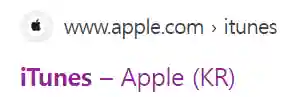
3.아이패드의 전원을 끕니다. 끄는 방법은 전원 끄기 슬라이더가 나타날 때까지 음량 버튼과 상단 슬립 버튼을 동시에 길게 눌러줍니다.
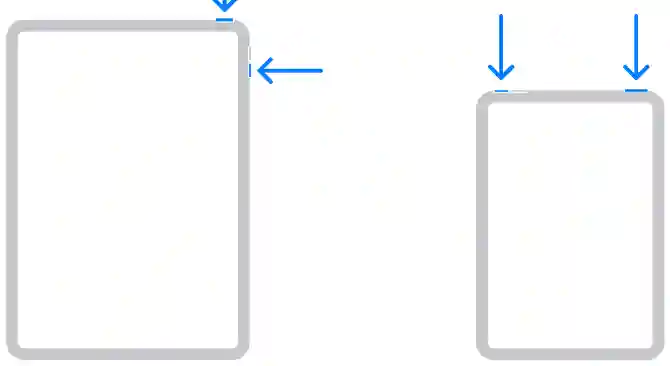
4. 아이패드를 끈 후 컴퓨터 또는 맥을 아이패드 USB를 통해 충전단자에 꽂습니다.
5. 컴퓨터 또는 맥에 연결 후 아이패드의 상단 슬립 버튼을 길게 눌러줍니다. 홈버튼이 있는 아이패드의 경우 홈 버튼을 눌러줍니다.
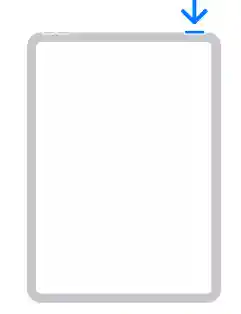
6. 아래의 공장 초기화 화면이 나올때까지 슬립버튼을 눌러줍니다.
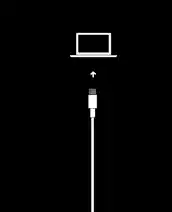
7. 아이튠즈를 실행합니다.
8. 아이튠즈를 실행하면 복원 또는 업데이트 절차가 실행됩니다. 이 옵션 중 복원을 선택 후 초기화를 진행하면 완료됩니다.
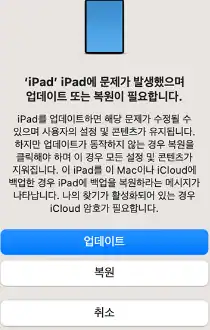
위의 방법대로 아이패드 비밀번호를 분실하셨을 경우 초기화하여 아이패드를 다시 설정해 보시기 바랍니다. 사람들이 말하는 소위 공장 초기화 방법인데요. 아이패드를 처음 구입 했을 당시의 상태로 되돌리는 것을 의미합니다. 초기 세팅은 아이클라우드에 저장되어 있지 않을 경우 모든 데이터는 삭제되니 꼭 백업해 두시기를 바랍니다. 아이클라우드 백업 방법에 관해 궁금하신 분들은 아래 포스팅을 참고 하시기를 바랍니다.
아이패드 비밀번호 분실 화면
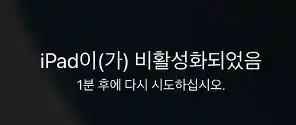
아이패드 비밀번호를 여러 번 잘못 입력 했을 경우 아래와 같은 화면이 나타납니다. 처음에는 1분 뒤에 암호를 재입력해야 하지만 많이 틀릴수록 재입력 시간은 길어지기 때문에 분실했을 경우 초기화 방법을 사용하는 것이 가장 좋은 선택이라고 할 수 있습니다. 또는 비밀번호 대신 지문인식이나 페이스 아이디를 설정해 두는 것도 좋은 방법의 하나입니다.
아이패드 비번을 분실 후 공장 초기화를 하셨다면 모든 데이터는 사라지게 됩니다. 데이터를 복구하기 위해서는 아이클라우드에 백업을 필수로 해야 하는데요. 위의 아이클라우드 사용 방법 포스팅을 참고하셔서 백업을 미리 해두시는 것을 추천해 드립니다. 아이폰과 아이패드의 데이터를 모두 백업시키기 위해서는 용량 업그레이드가 필수라고 생각됩니다. 200GB에 약 3,300원 정도로 굉장히 저렴한 편이니 생각 있으신 분들은 아이클라우드 저장공간 업그레이드도 한번 생각해 보시기를 바랍니다.
지금까지 아이패드 비밀번호 분실 시 대처 방법에 대한 포스팅이었습니다.
함께 보면 좋은 글